Edraw支援中心
在我們的支援中心獲取快速答案和分步說明。
EdrawMind指南
-
EdrawMind入門
-
話題操作
-
插入或新增元素
-
心智圖佈局
-
主題與風格
-
幻燈片
-
工作管理
-
文字操作
-
文件操作
-
查看心智圖
-
附錄
-
安卓應用指南
-
iOS應用程式指南
-
線上協作
-
影片教學
-
常問問題
列印心智圖
轉到檔案 > 列印並查看列印預覽介面。默認狀態時,副本編號為1,您可以在印表機屬性中選擇印表機或者檢查印表機狀態。
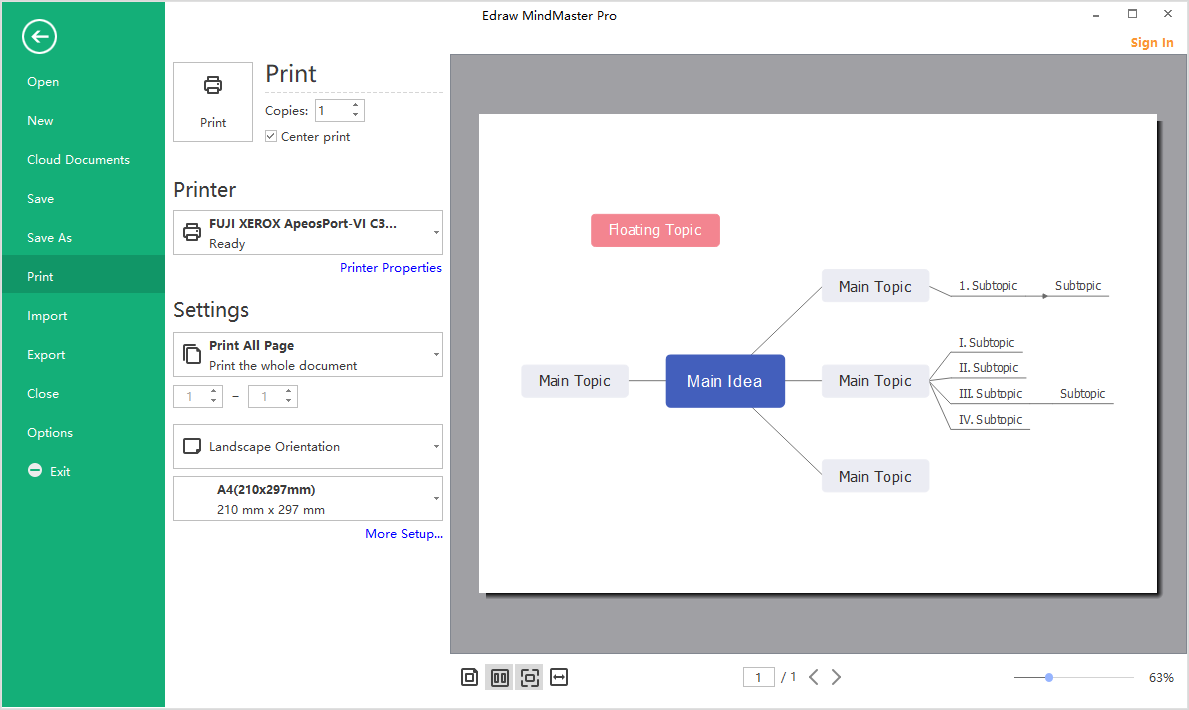
列印屬性
要確定將列印您的心智圖中的哪些頁面,請單擊第一個框以選擇相應的選項。當您想要自定義列印時,請不要忘記鍵入特定的頁碼。
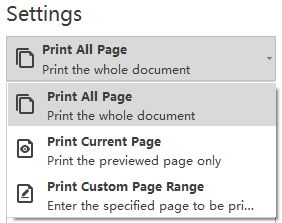
您可以更改頁面為縱向或橫向,還能調整列印紙張大小。
更多列印設定
點擊更多列印設定...查看繪圖頁和印表機紙張的尺寸是否滿足您的要求。您可以添加網格或規格,並在預覽窗口中查看結果。
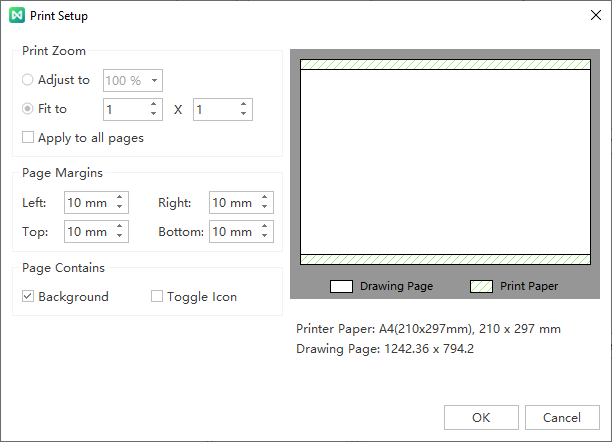
調整比例:百分比表示繪圖頁的列印尺寸與列印紙的尺寸匹配情況。100%表示圖紙將完全列印在紙上。小於100%表示列印紙上會有圖紙未覆蓋的多餘空間。而超過100%的圖紙,將會分成幾部分用幾張紙列印。
適合紙張:數字將決定使用多少張紙來列印整個圖紙。左側表示水平添加印表機紙,而右側表示垂直添加紙。